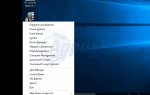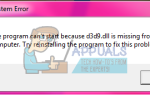Несмотря на проблемы с определенной игрой, консоль PlayStation иногда склонна выдавать пользователю разные коды ошибок, несмотря на то, что консоль должна быть способом развлечения, когда вам не придется устранять неполадки с разными кодами ошибок.
Эти ошибки иногда могут быть фатальными, и пользователи могут потерять рассудок, пытаясь устранить их, используя свои знания. К счастью, в Интернете есть пользователи, которые столкнулись с такой же ошибкой и которые разместили свои решения в Интернете. В этой статье собраны эти успешные решения, поэтому убедитесь, что вы следуете всему списку, чтобы избавиться от кода ошибки.
Решение 1. Обновите PlayStation 4 до последней версии.
Если есть какие-то обновления, ожидающие установки на вашей консоли, убедитесь, что вы установили их и попробуйте снова использовать консоль, поскольку некоторые пользователи утверждали, что обнаружили ожидающее обновление после начала появления кода ошибки. После успешной установки они заявили, что консоль снова начала работать правильно.
Перед началом работы рекомендуется очистить кэш, полностью перезапустив PS4. Вы можете узнать, как это сделать, посетив термит ошибки судьбы и проверив раздел «Перезагрузите консоль» для пользователей PlayStation 4.
- Нажмите кнопку PlayStation, чтобы перейти к экрану функций, а затем откройте «Настройки» >> «Обновление системного программного обеспечения».

- Ваша система автоматически проверяет Интернет, чтобы узнать, установлена ли у вас последняя версия системного программного обеспечения. Если есть файл обновления для более поздней версии, он загружается в систему. После завершения загрузки в левом верхнем углу экрана должно появиться уведомление.
- Вернитесь к экрану функций и выберите Уведомления >> Загрузки. Следуйте инструкциям на экране, чтобы завершить установку.
Вы также можете обновить PlayStation, если в настоящее время у вас возникают проблемы с сетью на PS4 с использованием компьютера и запоминающего устройства USB.
- Включите компьютер и создайте папку с именем «PS4». Откройте эту папку и создайте другую папку под названием «ОБНОВЛЕНИЕ».
- Загрузите файл обновления для своей PS4 с официального сайта PlayStation и переместите его в папку UPDATE, которую вы только что создали. Назовите файл «PS4UPDATE.PUP». Вы можете скачать последний файл обновления, перейдя по этому адресу.

- Переместите всю папку PS4, созданную на вашем компьютере, в корневую папку USB-накопителя, которым вы владеете. Убедитесь, что на диске USB есть не менее 320 МБ свободного места. Подключите USB-накопитель к PlayStation 4.
- Включите PS4, нажмите кнопку PlayStation, чтобы перейти к экрану функций, а затем откройте «Настройки» >> «Обновление системного ПО».

- PS4 должен автоматически распознавать файлы обновлений, если вы правильно назвали папки и файлы. Просто следуйте инструкциям на экране, чтобы продолжить. Если файл не распознан, проверьте, правильно ли вы назвали и разместили папки на предыдущих шагах.
Решение 2. Сеть PlayStation находится на обслуживании
Иногда виноваты серверы, особенно если они становятся слишком загруженными, что приводит к различным странным кодам ошибок. Иногда обслуживание серверов осуществляется по расписанию, и пользователи определенно будут получать все виды кодов ошибок, пока проблема не будет устранена.
Кроме того, есть много пользователей, которые подтвердили, что терпение окупилось, и вскоре они смогли нормально использовать консоль.
Иногда это просто серверы, которые находятся на обслуживании, и ничто из того, что вы можете сделать, не может изменить тот факт, что вы сможете подключиться только после завершения обслуживания. Вы всегда можете проверить состояние сети PlayStation, нажав ссылку ниже.
- Состояние сети PlayStation: https://status.playstation.com
Решение 3. Измените настройки DNS на PlayStation 4
Попробуйте настроить параметры подключения к Интернету таким образом, чтобы избежать появления кода ошибки. Волшебство этого решения заключается в том, что вы измените DNS-адрес на бесплатный DNS Google, и ошибка должна уладиться, если это было правильной причиной.
Однако этот процесс помог многим людям исправить свой код ошибки, но иногда кажется, что DNS от Google было недостаточно. Простого поиска Google должно быть достаточно, чтобы указать вам правильное направление, когда дело доходит до правильного открытого адреса DNS.
Следуйте инструкциям, приведенным в нашей другой статье, чтобы изменить DNS-адрес вашей PlayStation 4. Обязательно установите флажок в Решении 5 в статье в разделе «Пользователи PlayStation 4».
Нажмите здесь для ссылки на код ошибки капусты!